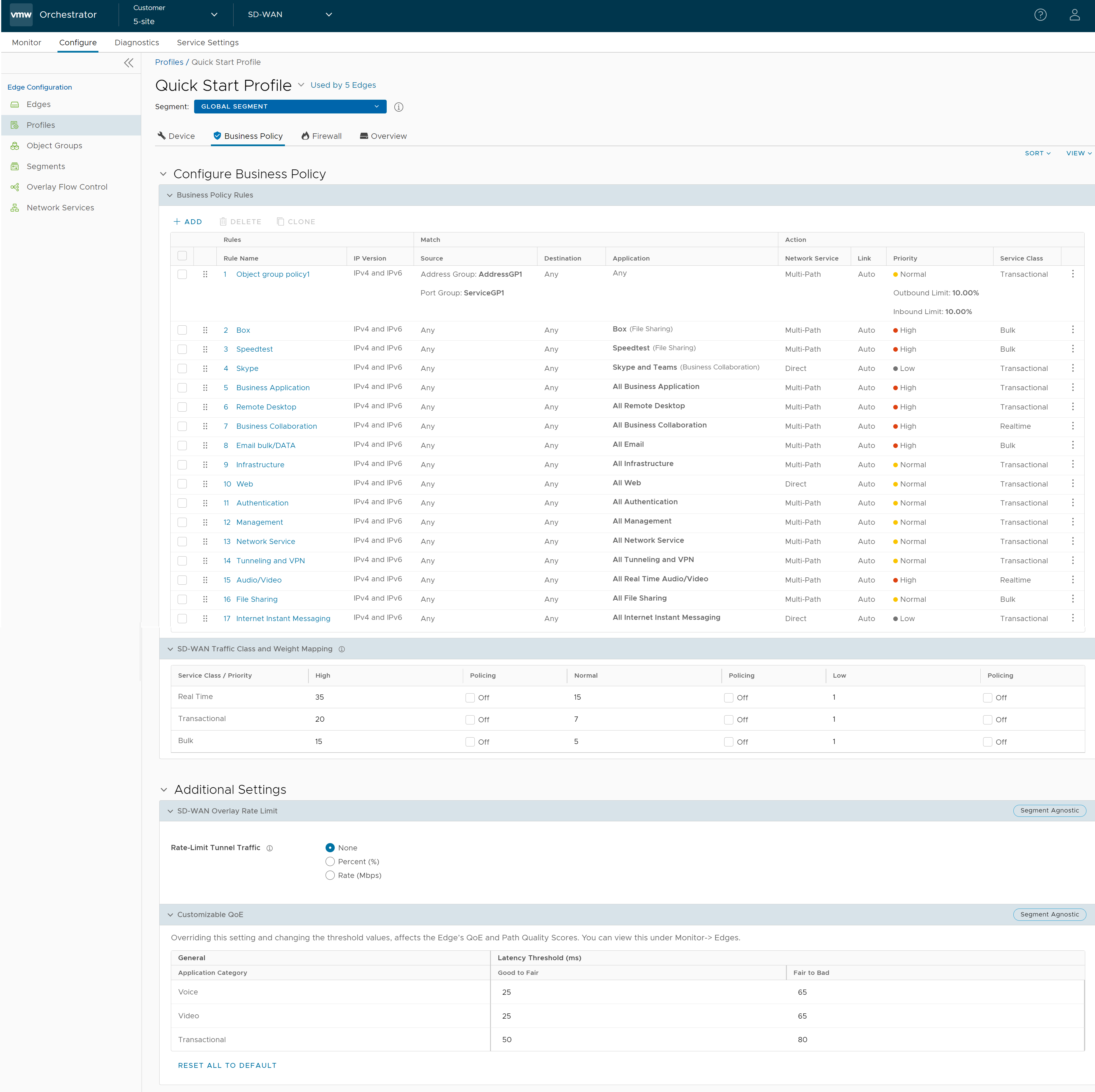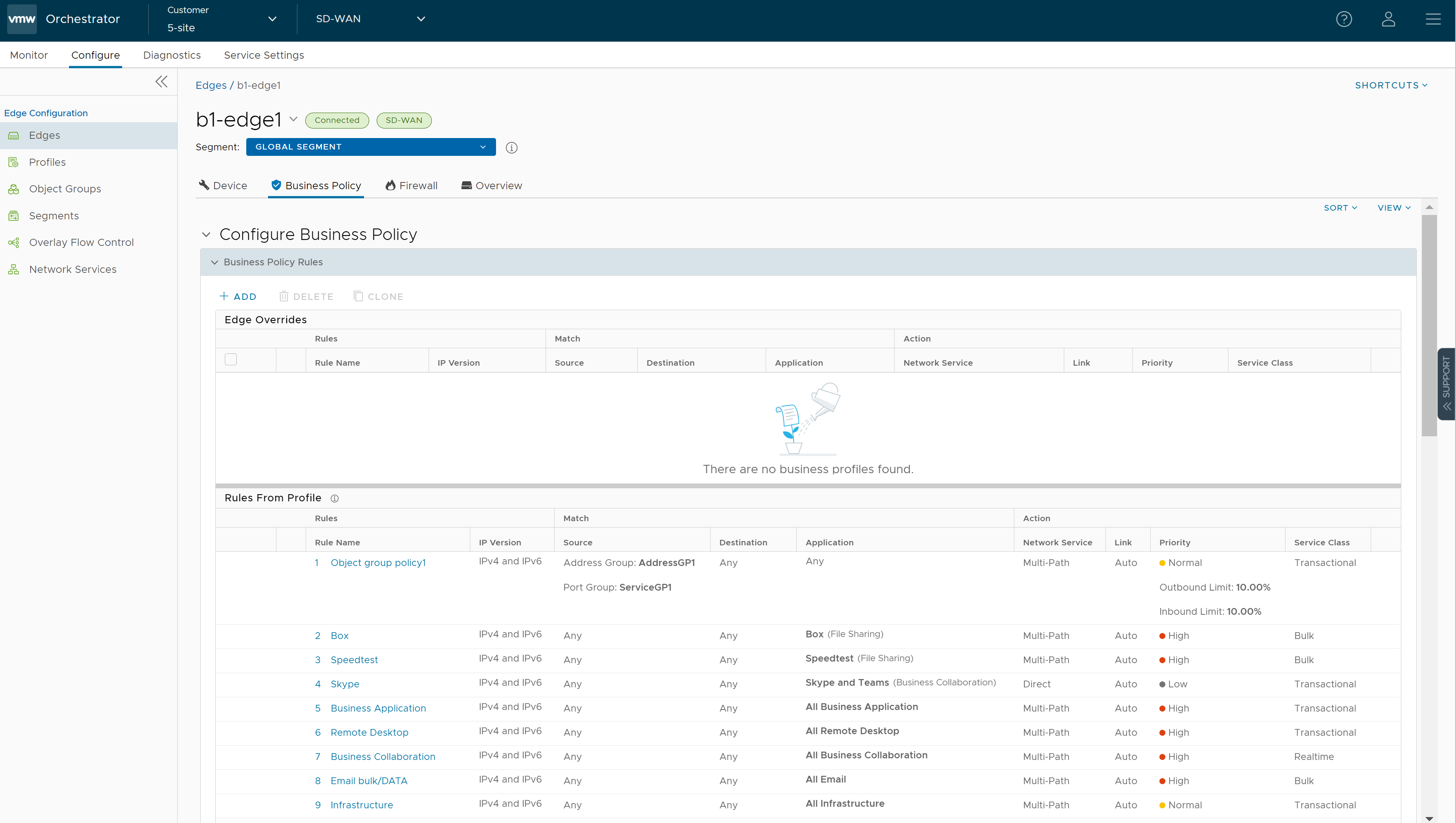Pravidla řízení můžete nakonfigurovat prostřednictvím karty Pravidla řízení (Business Policy) na stránce Konfigurace profilu (Profile Configuration). Volitelně můžete také přepsat pravidla řízení profilu na úrovni zařízení Edge.
Pravidla řízení nyní pracují se segmenty. Všechny segmenty, které je možné konfigurovat, jsou uvedeny v rozevírací nabídce Segment v horní části obrazovky. Ve výchozím nastavení je vybrán Globální segment [Řádný] (Global Segment [Regular]). Po zvolení vhodného segmentu, který chcete konfigurovat, se z rozevírací nabídky Segment v oblasti Konfigurovat pravidla řízení (Configure Business Policy) zobrazí nastavení a možnosti přidružené k tomuto segmentu. Více informací najdete v tématu Konfigurace segmentů.
Na základě konfigurace pravidel řízení VMware prověří používaný provoz, identifikuje chování aplikace, cíl služby řízení vyžadovaný pro danou aplikaci (vysoký (High), střední (Medium) nebo nízký (Low)) a podmínky linky sítě WAN Edge. Pravidla řízení na základě toho optimalizují chování aplikací řízením fronty, využitím šířky pásma, vedením linek a omezováním chyb sítě.
Požadavky
- Ujistěte se, že máte v síťových zařízeních nakonfigurovány podrobnosti o IP adresách.
- Pokud chce podnikový uživatel nakonfigurovat nastavení Přizpůsobitelného QoE (Customizable QoE), uživatel typu operátor musí zaškrtnout pole Přizpůsobitelné QoE (Customizable QoE). Dostane se k němu po výběru možností .